מידע חלונות קופצים מ Windows מגלה ארצות מי חלונות קופצים המופיעים בכל פעם שאתה שומר את סמן העכבר מעל תיקייה או fisier בתיקייה. ברוב המקרים משתמשים Windows התעלם מחלונות קופצים אלה, בהתחשב בכך שהמידע שנמסר הוא קצר למדי וללא כל רלוונטיות ספציפית (כך default מוצגים סוג הפריט, נתונים והוא נוצר או שונה גודל זה), אבל במצבים מסוימים, למרות שהם יישארו גלויים רק לכמה שניות, יכול להיות מעצבן אם מוצג על פריטים אחרים שברצונך לגשת.
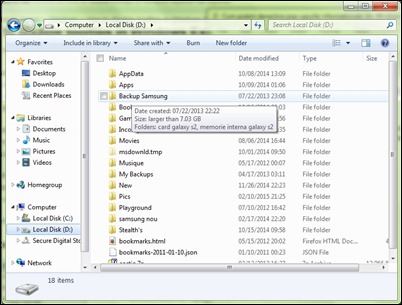
אם אתה מרגיש שאתה וחלונות קופצים מידע (תיאורי כליםשל) Windows מגלה ארצות הם חסרי תועלת, ומעדיף אותה על שלא להיות מוצג, גם אתה יכול להשבית באמצעות אחת מ שיטות להלן.
כיצד להשבית את טיפים הכלים ב - Windows Windows מגלה ארצות?
1. עורך רישום
- פתוח הפעלה, סוג regedit ולתת Enter
- לנווט אל אתר מפתח HKEY_CURRENT_USER \ Software \ Microsoft \Windows\CurrentVersion\Explorer\Advanced
- מהימין, מתחת ל מתקדם, אתר את הערך DWORD ShowInfoTip ולשנות מערכו 0
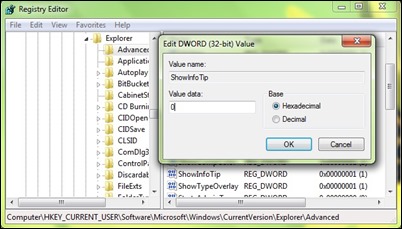
- ואז לתת הפעלה מחדש מערכת או סייר כדי שהשינוי ייכנס לתוקף
אם אתה מעדיף שלא לעשות שינויים ברישום המערכתאתה יכול להשבית את מידע חלונות קופצים ב Windows מגלה ארצות על פי השיטה הבאה:
2. תיקייה Options
- לפתוח Windows מגלה ארצות ולחץ על ארגן (או שלח)> תיקייה וחיפוש options
- בלשונית לצפיהתחת מתקדם Settingsוזיהיתי לבטל את הסימון אפשרות הצג תיאור מוקפץ עבור התיקיה ו- desktop items ולחץ על OK
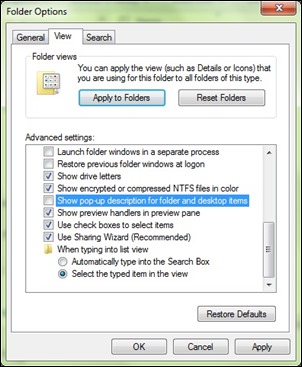
ומוכן. באמצעות אחת מהשיטות הנ"ל, אתה מבטל חלונות קופצים מידע ב- Windows מגלה ארצות. שים לב, עם זאת, כי שיטות אלה ישביתו את כל החלונות קופצים מהמערכת.
הערה: לפני ביצוע שינויים ברישום של המערכת, לבצע גיבוי שלהם, או ליצור נקודת שחזור (במקרה נערך על ידי שגיאות מערכת).
STEALTH SETTINGS כיצד להשבית חלונות קופצים למידע ב - Windows Windows מגלה ארצות